Quando devo atualizar minha placa-mãe?

Neste artigo, falaremos sobre quando você deve atualizar a placa-mãe . Uma placa-mãe é uma placa de circuito impresso (PCB) principal em computadores que contém todos os componentes de hardware e hardware, como slot ou soquete de CPU, slots de RAM, slots de expansão (PCI ou PCIe), conectores de dispositivos de armazenamento, etc.

Quando devo atualizar minha placa-mãe?
Quando o desempenho de um computador diminui, é hora de atualizar seu hardware. O novo hardware deverá ser compatível com a placa-mãe do computador; caso contrário, atualizar esse hardware não será benéfico. Neste caso, você deve atualizar sua placa-mãe. Aqui discutiremos alguns pontos que informarão quando você deve atualizar a placa-mãe.
- Atualizando o processador
- Atualizando a RAM ou você precisa de mais slots de RAM
- Gargalos
- Slots PCIe insuficientes ou atualização para slots PCIe de nova geração
- Hardware não detectado
Vamos ver todas essas correções em detalhes.
1] Atualizando o processador

O processador ou CPU é um dos componentes de hardware dos quais depende o desempenho de um computador. Processadores mais antigos não suportam ou executam aplicativos ou jogos gráficos pesados. Portanto, nesses casos, você precisa atualizar o processador. O novo processador que você adquirir também deve ser compatível com sua placa-mãe. Se não for compatível com sua placa-mãe, você precisará atualizá-la.
2]Atualizando a RAM ou você precisa de mais slots de RAM

Se você deseja atualizar a RAM para obter melhor desempenho e experiência de jogo, mas sua placa-mãe não suporta essa RAM, você precisa atualizar sua placa-mãe. Além disso, se sua placa-mãe não tiver os slots de RAM necessários, você deverá atualizá-la.
3] Gargalos
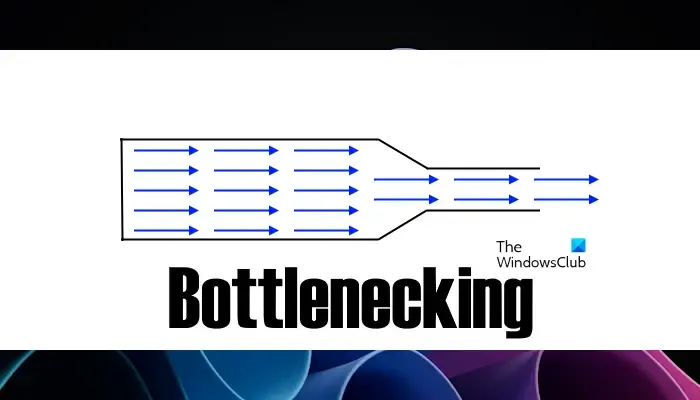
O gargalo ocorre quando o desempenho de um componente de hardware é limitado devido a outro componente de hardware. Por exemplo, se você instalar uma nova placa gráfica, mas sua RAM não for capaz de transferir dados tão rápido quanto a GPU exige, isso limitará o desempenho da GPU. Neste caso, você precisa atualizar sua RAM. Mas se a RAM necessária não for suportada pela sua placa-mãe, você precisará atualizá-la.
4]Slots PCIe insuficientes ou atualização para slots PCIe de nova geração
Um slot PCIe é um slot de expansão em uma placa-mãe. Você pode conectar hardware diferente a um slot PCIe, como uma placa gráfica, um dispositivo de armazenamento, etc. As gerações mais antigas de slots PCIe oferecem largura de banda menor em comparação com as gerações mais recentes de slots PCIe. Maior largura de banda oferece comunicação mais rápida, o que resulta em melhor desempenho. Se sua placa-mãe não suportar a geração mais recente de slots PCIe, você precisará atualizá-la.
5]Hardware não detectado
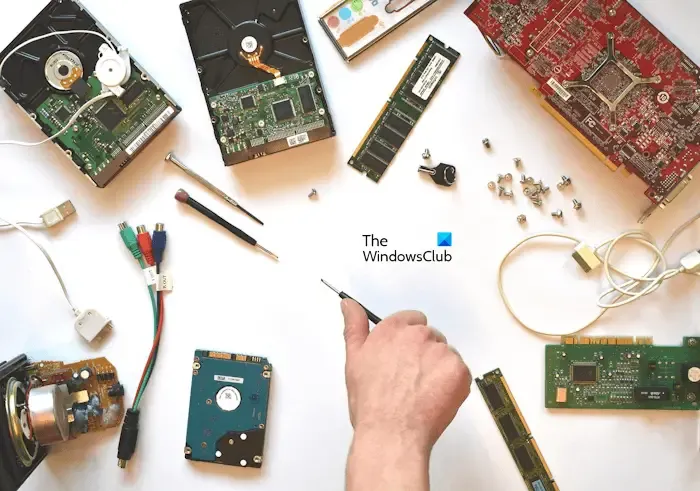
Se o seu computador parar de detectar o hardware conectado a ele, o problema pode estar associado à sua placa-mãe. Primeiro, você precisa realizar algumas soluções de problemas. Se isso não ajudar, você pode obter ajuda profissional para saber se sua placa-mãe precisa ser consertada. Se sua placa-mãe precisar ser consertada, você pode optar por uma placa-mãe melhor (se tiver orçamento).
É isso. Eu espero que isso ajude.
A RAM afeta o FPS?
Sim, a RAM afeta o FPS. A instalação de RAM de alto desempenho em seu computador resulta em uma transferência de dados mais rápida, o que aumenta o FPS em videogames. Conseqüentemente, você experimentará um melhor desempenho nos jogos.
Uma nova placa-mãe tornará meu PC mais rápido?
Sim, uma nova placa-mãe aumenta o desempenho de um computador, desde que você instale uma nova CPU mais rápida e uma RAM mais rápida. Se você instalar uma CPU ou RAM mais antiga na nova placa-mãe, não obterá melhor desempenho.


Deixe um comentário